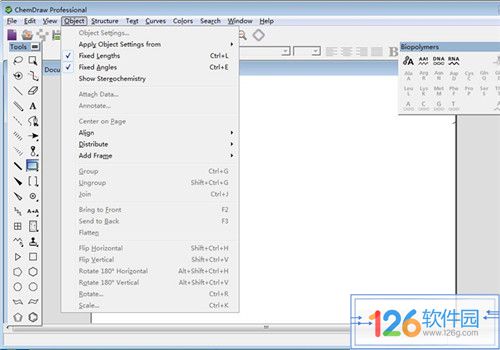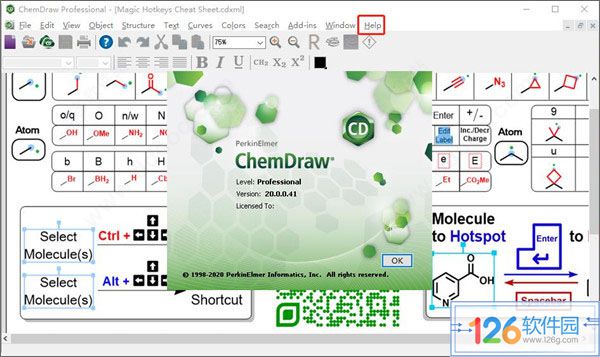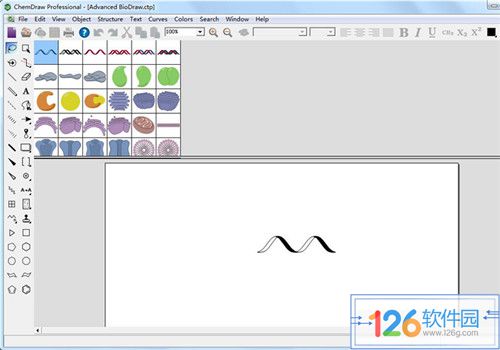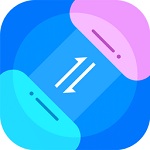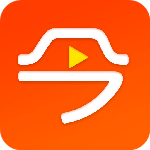更新时间:2021-01-05 13:41:46
ChemDraw20是一款专业级的PC端智能电脑化学绘图软件,可以让用户轻松绘制化学分子结构图,或是绘制生物上的DNA及RNA等高级结构图,并且相较于先前版本,本次提供的ChemDraw20还拥有全新的环形着色选项,让用户只需要对碳循环使用新的颜色填充选项,即可使图像更加清晰明了。
ChemDraw20是化学智能绘图程序的行业领跑者,在生物与化学方面该软件有着难以替代的作用,无论是绘制有机材料、有机金属、聚合材料和生物聚合物,还是处理立体化学等高级形式的化学结构式、绘制化学结构及反应式、实验装置图,该软件都能够实现,帮助你快速提高绘图效率。
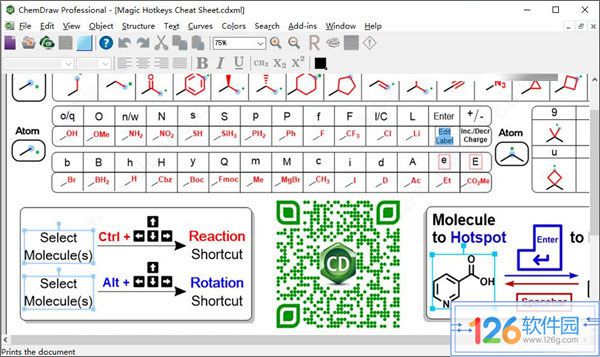
ChemDraw20特色
1、PubChem GHS LCSS(Laboratory Chemical Safety Sheet,实验室化学安全表):选择一个分子,可以很轻松使用ChemDraw,立即可视化其GHS象形图、危险说明和预防声明代码。PubChem广泛收集的资料提供了主要化学品在世界上的安全机构的信息。
2、 ChemACX资源管理器:通过化合物的结构、或者供应商的CAS RN和价格信息、化学属性,浏览超过1000万中商用化合物。
3、Signals笔记本个人版:通过使用专为化学设计的现代云应用程序,轻松管理、搜索和共享你的实验。这些都由ChemDraw为你提供。
4、Mestenova ChemDraw版:直接使用MNova ChemDraw版,可直接在桌面上加载和处理1D NMR和lC/GC/MS数据。
5、共享HELM资源库:如果你对HELM感兴趣,你可以使用ChemDraw集中管理和共享你自己组织中的分子库,以获得更高的准确性和更可靠的科学。
6、ChemDraw Cloud:使用ChemDraw Cloud,可以从任何设备访问和编辑ChemDraw文件。
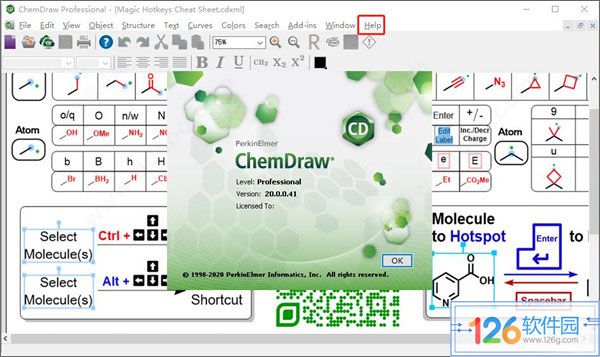
ChemDraw20功能
1、PubChem GHS LCSS(Laboratory Chemical Safety Sheet,实验室化学安全表)
选择一个分子,可以很轻松使用ChemDraw,立即可视化其GHS象形图、危险说明和预防声明代码。PubChem广泛收集的资料提供了主要化学品在世界上的安全机构的信息。
2、 ChemACX资源管理器
通过化合物的结构、或者供应商的CAS RN和价格信息、化学属性,浏览超过1000万中商用化合物。
3、Signals笔记本个人版
通过使用专为化学设计的现代云应用程序,轻松管理、搜索和共享你的实验。这些都由ChemDraw为你提供。
4、Mestenova ChemDraw版
直接使用MNova ChemDraw版,可直接在桌面上加载和处理1D NMR和lC/GC/MS数据。
5、共享HELM资源库
如果你对HELM感兴趣,你可以使用ChemDraw集中管理和共享你自己组织中的分子库,以获得更高的准确性和更可靠的科学。
6、ChemDraw Cloud
使用ChemDraw Cloud,可以从任何设备访问和编辑ChemDraw文件。
7、新的环形着色选项
通过对碳循环使用新的颜色填充选项,可以使我们的研究脱颖而出、沟通更佳清晰。
8、Name-To-Structure and Structure-To-Name
从一个普通的/IUPAC化学名称,快速生成一个准确的化学结构;反之亦然。
9、1H和13C核磁共振(NMR)预测
选择一个分子,并可视化他们的1H和13C核磁共振(NMR)频谱可能的样子。也可以选择CDCI3和DMSO-d6作为溶剂,并配置分光仪的频率。
10、SCIFinder和Reaxys集成
在ChemDraw中绘制一个分子或一个反应,并开始直接搜索SciFinder、Reaxys以及现在的SciFindern。
11、HELM工具栏
使用Pistoia联盟的HELM(Hierarchical Editing Language for Macromolecules,大分子层次编辑语言)工具栏,能够轻松描述、自定义和共享复杂的生物分子。
ChemDraw编辑高分子聚合物结构简式方法
一、添加苯环
首先,先在空白页面上添加苯环,在ChemDraw页面左侧的工具栏中单击鼠标左键,选中苯环图标,再点击页面空白处即可添加成功。
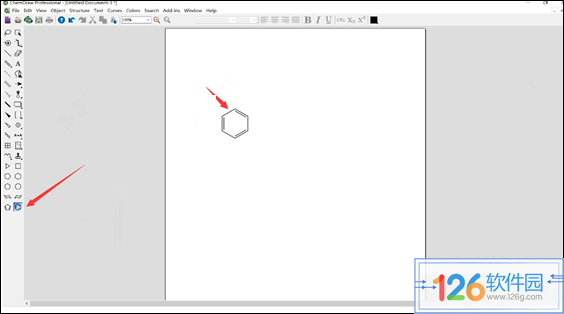
二、添加其他的化学基团
接下来需要将其余的化学基团一一添加上去,在图二所示的①处点击即可选择添加化学键,选中化学键后,如②所示,将化学键添加到苯环对应的键位,点击③处即可添加本,输入所要添加的化学基团即可,在这里大家要输入的是CH2,注意化学式的下标需要用⑤所示的图标来进行编辑。如果有字体大小不等的情况,可以在页面上方的字号处进行调整。
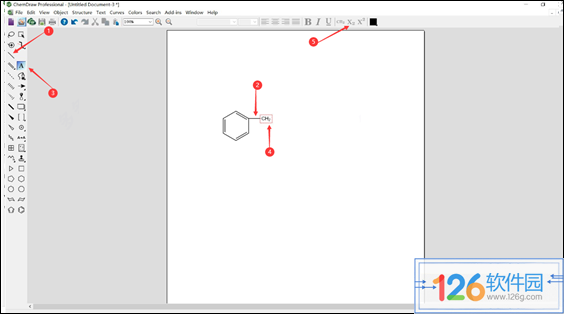
三、插入括号
高分子聚合物的最大的特点之一就是结构简式中含有括号。工具栏中点击基元工具即可添加括号,单击基元工具后再单击需要添加括号的化学键,即页面中的蓝色标识处,即可将括号插入。
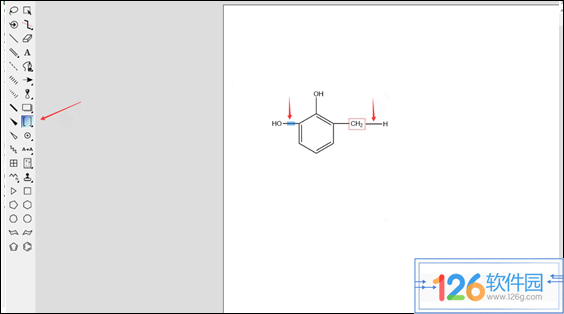
四、插入聚合度
聚合度即括号下标的n,我们点击插入文本按钮,插入到括号后,再选择下标键,即可将聚合度n插入其中。

以上就是使用ChemDraw编辑酚醛树脂结构简式的方法,对于其它高分子聚合物结构简式,也可以采用上述步骤进行操作。除了编辑化学式之外,该软件还有很多强大的功能,小编会在下来的文章里帮助大家一一探索。
常见问题
一、ChemDraw如何调整结构布局?
Object菜单的Distribute下拉菜单中有两个实用的分布命令,选择其中一个可以水平(Horizontally)或垂直(Vertically)等距离地分布物体。方法如下:
1、首先选择需要分布的结构图形
2、从Object菜单的Distribute子菜单中,选择Vertically或Horizontally。此时结构图形之间的距离分布相等。结构图形中最右和最左边(或者最上和最下)的位置保持不变
二、ChemDraw 19中如何调整尺寸结构?
1、一般调整:按住箭头伸缩就可以了,伸缩的时候比例会发生变化。
2、拉曲被选结构:选择需要拉曲的结构,按住Shift键+尺寸调节柄,沿水平或者垂直方向拉长或者缩短结构。
3)、按照指定大小变化结构大小:选择要调整尺寸的结构,双击尺寸调节柄,出现一对话框,输入需要键大小或缩小放大比例,按Scale按钮就可以了。